Czym jest VPN? Zalety i wady wirtualnej sieci prywatnej VPN

Czym jest VPN, jakie są jego zalety i wady? Omówmy z WebTech360 definicję VPN oraz sposób zastosowania tego modelu i systemu w praktyce.
Jeśli przejdziesz z systemu Mac na Windows , nie będziesz mieć dostępu do takich świetnych funkcji, jak Spotlight, Preview i AirDrop. Na szczęście za pomocą tych aplikacji możesz przenieść popularne funkcje systemu macOS na komputer z systemem Windows.
Spis treści
Funkcja Spotlight w systemie macOS może pomóc Ci znaleźć pliki, otworzyć ustawienia, a nawet wykonać szybkie obliczenia. Domyślnie wyszukiwanie w systemie Windows nie wykonuje niektórych z tych funkcji. Można jednak wyszukiwać z podobną funkcjonalnością, korzystając z PowerToys Uruchom w systemie Windows.
Aby skonfigurować tę funkcję, pobierz i zainstaluj Microsoft PowerToys ze sklepu Microsoft Store . Następnie uruchom aplikację i otwórz kartę Pulpit nawigacyjny. Tutaj znajdź i włącz opcję PowerToys Run .
Kliknij opcję Uruchom w PowerToys , aby wyświetlić dodatkowe ustawienia umożliwiające włączenie skrótów klawiaturowych i przełączanie dodatkowych funkcji, takich jak możliwość wykonywania obliczeń, nawigowania po folderach, otwierania terminala Windows i wiele innych.
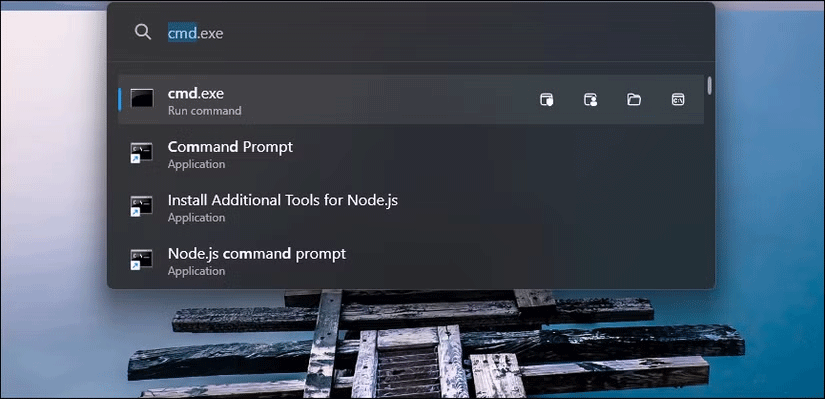
Naciśnij Alt + Spacja , aby uruchomić Uruchom . Teraz możesz wyszukiwać aplikacje, foldery i pliki. Będziesz mieć także dodatkowe opcje uruchomienia aplikacji z uprawnieniami administratora, innego użytkownika lub otwarcia lokalizacji pliku.
Podobnie jak w przypadku Spotlight, za pomocą polecenia Uruchom możesz wykonywać szybkie obliczenia, uruchamiać polecenia systemowe lub wyszukiwać ustawienia systemowe.
Możesz dodatkowo zawęzić swoje wyszukiwanie, korzystając z identyfikatorów i słów kluczowych. Na przykład, jeżeli wpiszesz $audio , wyświetlą się tylko ustawienia audio. Jeśli wpiszesz ten symbol, możesz przeglądać otwarte okna aplikacji bezpośrednio z paska wyszukiwania.
System operacyjny MacOS ma świetną funkcję szybkiego podglądu, która umożliwia użytkownikom przeglądanie zawartości plików — takich jak pliki PDF , obrazy, pliki audio lub wideo — bez konieczności ich wcześniejszego otwierania w odpowiednim programie. Eksplorator Windows również posiada panel podglądu, jednak obsługa formatów jest ograniczona.
Chociaż możesz skorzystać z popularnych aplikacji innych firm, takich jak Quick Look dla systemu Windows, lepszą alternatywą jest Peek firmy PowerToys. Ta aplikacja umożliwia szybki podgląd plików w Eksploratorze plików i obsługuje niemal wszystkie formaty plików, w tym obrazy, filmy i dokumenty tekstowe. Można nawet kopiować tekst z dokumentu bezpośrednio z okna podglądu.
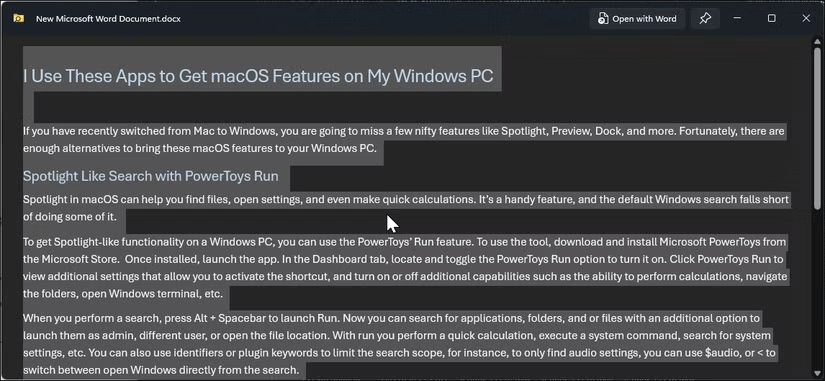
Aby użyć Peek, uruchom PowerToys, otwórz kartę Peek w lewym panelu, a następnie przełącz przełącznik Włącz Peek , aby włączyć opcję.
Teraz możesz zaznaczyć dowolny element w Eksploratorze plików i nacisnąć Ctrl + Spacja, aby otworzyć szybki podgląd. Możesz również użyć klawiszy strzałek w prawo i w lewo, aby przeglądać inne pliki w tym samym folderze.
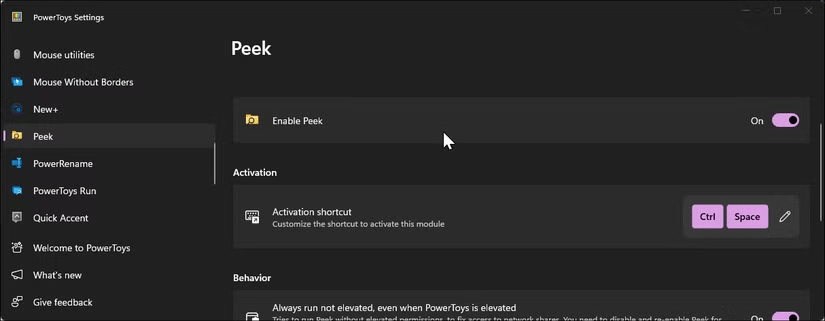
Dzięki Airdrop możesz błyskawicznie przesyłać pliki między urządzeniami Apple. Chociaż system Windows z aplikacją Phone Link obsługuje udostępnianie plików od razu po zainstalowaniu, przed rozpoczęciem udostępniania należy skonfigurować każde urządzenie.
Snapdrop.net upraszcza ten proces. Jest to aplikacja internetowa umożliwiająca udostępnianie plików pomiędzy urządzeniami w tej samej sieci. Co więcej, możesz nawet wysyłać szybkie wiadomości tekstowe do urządzeń podłączonych do sieci lokalnej.
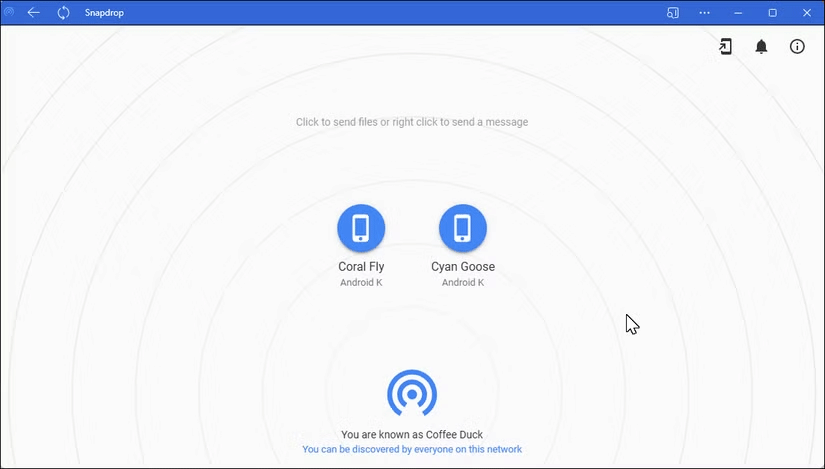
Aby udostępnić pliki ze swojego komputera innemu urządzeniu, upewnij się, że oba urządzenia znajdują się w tej samej sieci Wi-Fi. Następnie odwiedź Snapdrop.net na komputerze oraz tablecie lub smartfonie, aby upewnić się, że oba serwisy są widoczne.
Następnie kliknij nazwę drugiego urządzenia, wybierz pliki, które chcesz wysłać i kliknij Otwórz . Na drugim urządzeniu kliknij Zapisz , aby pobrać plik.
Możesz zainstalować Snapdrop jako aplikację internetową i przypiąć ją do paska zadań, aby mieć do niej łatwiejszy dostęp. Aby to zrobić, kliknij Zainstaluj Snapdrop (ikona urządzenia mobilnego) w lewym górnym rogu, wybierz Zainstaluj i poczekaj na zakończenie instalacji. Teraz możesz otworzyć Snapdrop z poziomu wyszukiwarki Windows jako samodzielną aplikację.
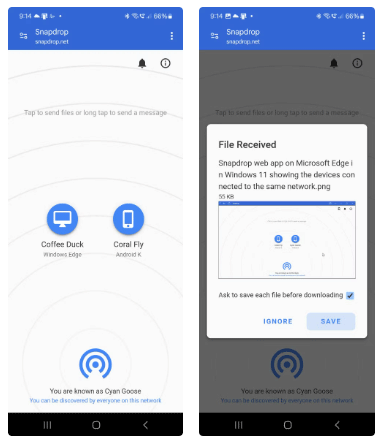
Chociaż Snapdrop świetnie sprawdza się w przypadku udostępniania plików między urządzeniami, aplikacja wymaga połączenia internetowego, aby działać. Osoby, które wolą aplikację natywną, mogą skorzystać z funkcji LocalSend, aby przesyłać pliki między urządzeniami bez konieczności połączenia z Internetem.
Możesz łatwo wysyłać wiadomości tekstowe i dzwonić ze swojego Maca. System Windows oferuje podobną funkcjonalność za pośrednictwem aplikacji Phone Link, która umożliwia zarządzanie powiadomieniami, wysyłanie i odbieranie wiadomości tekstowych z odpowiedziami sugerowanymi przez sztuczną inteligencję, a nawet wykonywanie połączeń telefonicznych.
Aby rozpocząć, musisz najpierw skonfigurować Phone Link na komputerze z systemem Windows i smartfonie. Jest to szybki proces, więc po prostu postępuj zgodnie z załączonymi instrukcjami, aby dokończyć konfigurację.
Aplikacja Phone Link jest fabrycznie zainstalowana na komputerze z systemem Windows, ale w przypadku systemu Android należy ją pobrać ze sklepu Play Store, a w przypadku systemu iOS – ze sklepu App Store.
Po zakończeniu konfiguracji uruchom Phone Link i otwórz kartę Połączenia . Następnie kliknij Rozpocznij . Na Twoim smartfonie pojawi się okno dialogowe. Wybierz opcję Zezwalaj, aby zezwolić na wykonywanie połączeń.
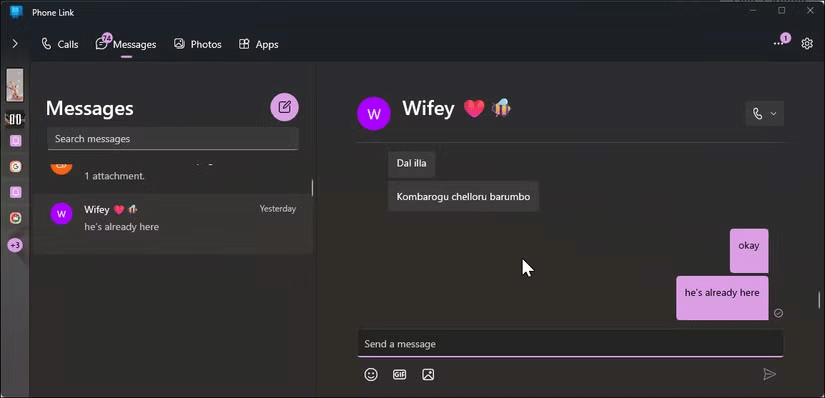
To wszystko! Teraz możesz bez problemu wykonywać połączenia i odpowiadać na wiadomości tekstowe za pomocą komputera z systemem Windows.
Do rejestrowania i wykonywania zrzutów ekranu możesz użyć narzędzia Wycinanie w systemie Windows. Narzędzie to nie posiada jednak dodatkowych skrótów klawiaturowych dostępnych w systemie macOS dla narzędzia do tworzenia zrzutów ekranu.
Na przykład na komputerze Mac możesz użyć kombinacji klawiszy Shift + Command + 3, aby wykonać zrzut całego ekranu, Shift + Command + 4 , aby wykonać zrzut części ekranu, lub Shift + Command + 4 + spacja, aby wykonać zrzut konkretnego okna lub menu.
ShareX to bogate w funkcje narzędzie typu open source do tworzenia zrzutów ekranu, które umożliwia korzystanie z funkcji zrzutów ekranu znanych z komputerów Mac w systemie Windows. ShareX umożliwia określenie niestandardowych skrótów klawiaturowych w celu przechwytywania obszarów, całego ekranu, aktywnego okna itp.
Aby utworzyć niestandardowy skrót, uruchom ShareX i kliknij Ustawienia klawiszy skrótu w lewym panelu. Wybierz Dodaj , a następnie wybierz funkcję, którą chcesz określić (np. przechwycenie regionu, całego ekranu lub aktywnego okna). Skonfiguruj skróty klawiaturowe, naciskając klawisze, których chcesz używać.
Możesz także edytować, usuwać lub kopiować istniejące skróty, aby dostosować swój przepływ pracy do różnych aplikacji.
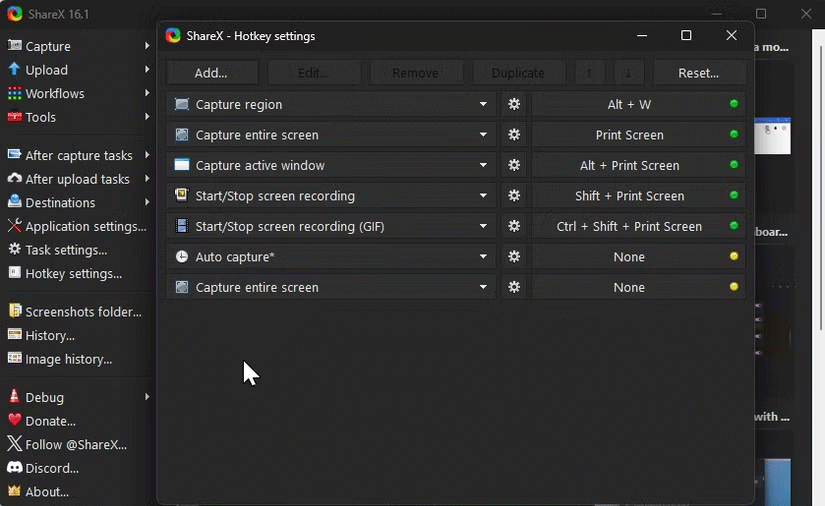
macOS ma piękne tapety, które zmieniają się w zależności od pory dnia. Chociaż funkcja Windows Spotlight potrafi automatycznie zmieniać tapetę i ekran blokady każdego dnia, nie ma możliwości płynnego przełączania się w ciągu dnia, tak jak ma to miejsce w przypadku komputerów Mac.
WinDynamicWallpapers to aplikacja innej firmy wprowadzająca funkcję dynamicznego pulpitu do systemu Windows. Ta aplikacja wykorzystuje Twoją lokalizację, aby określić czas i odpowiednio zmienić tapetę pulpitu.
Możesz ustawić motyw z istniejącej kolekcji tapet dynamicznych zaimportowanych z różnych wersji systemu macOS, w tym Mojave, Catalina, Big Sur, Monterey, Ventura i Sonoma.
Po wybraniu motywu kliknij Pobierz , aby zapisać plik na dysku lokalnym. Następnie kliknij Zastosuj , aby ustawić wybrany motyw jako tapetę pulpitu. Ponadto możesz pobrać dodatkowe motywy online lub zaimportować niestandardowe motywy z plików.
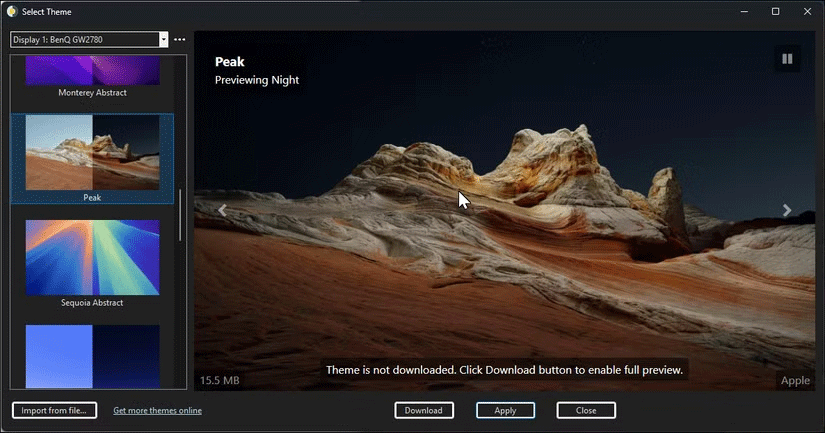
macOS ma kilka przydatnych funkcji, które sprawiają, że korzystanie z komputera staje się przyjemniejsze. Mamy nadzieję, że macOS otrzyma więcej wysokiej jakości funkcji, które będą mogły zostać oficjalnie zintegrowane z systemem operacyjnym Windows. Jednak aplikacje innych firm i PowerToys firmy Microsoft mogą pomóc już teraz wprowadzić niektóre z tych funkcji do komputera z systemem Windows.
Czym jest VPN, jakie są jego zalety i wady? Omówmy z WebTech360 definicję VPN oraz sposób zastosowania tego modelu i systemu w praktyce.
Zabezpieczenia systemu Windows oferują więcej niż tylko ochronę przed podstawowymi wirusami. Chronią przed phishingiem, blokują ransomware i uniemożliwiają uruchamianie złośliwych aplikacji. Jednak te funkcje nie są łatwe do wykrycia – są ukryte za warstwami menu.
Gdy już się tego nauczysz i sam wypróbujesz, odkryjesz, że szyfrowanie jest niezwykle łatwe w użyciu i niezwykle praktyczne w codziennym życiu.
W poniższym artykule przedstawimy podstawowe operacje odzyskiwania usuniętych danych w systemie Windows 7 za pomocą narzędzia Recuva Portable. Dzięki Recuva Portable możesz zapisać dane na dowolnym wygodnym nośniku USB i korzystać z niego w razie potrzeby. Narzędzie jest kompaktowe, proste i łatwe w obsłudze, a ponadto oferuje następujące funkcje:
CCleaner w ciągu kilku minut przeskanuje Twoje urządzenie w poszukiwaniu duplikatów plików i pozwoli Ci zdecydować, które z nich możesz bezpiecznie usunąć.
Przeniesienie folderu Pobrane z dysku C na inny dysk w systemie Windows 11 pomoże zmniejszyć pojemność dysku C i sprawi, że komputer będzie działał płynniej.
Jest to sposób na wzmocnienie i dostosowanie systemu tak, aby aktualizacje odbywały się według Twojego harmonogramu, a nie harmonogramu firmy Microsoft.
Eksplorator plików systemu Windows oferuje wiele opcji zmieniających sposób wyświetlania plików. Być może nie wiesz, że jedna ważna opcja jest domyślnie wyłączona, mimo że ma kluczowe znaczenie dla bezpieczeństwa systemu.
Przy użyciu odpowiednich narzędzi możesz przeskanować swój system i usunąć programy szpiegujące, reklamowe i inne złośliwe programy, które mogą znajdować się w systemie.
Poniżej znajdziesz listę oprogramowania zalecanego przy instalacji nowego komputera, dzięki czemu będziesz mógł wybrać najpotrzebniejsze i najlepsze aplikacje na swoim komputerze!
Przechowywanie całego systemu operacyjnego na pendrive może być bardzo przydatne, zwłaszcza jeśli nie masz laptopa. Nie myśl jednak, że ta funkcja ogranicza się do dystrybucji Linuksa – czas spróbować sklonować instalację systemu Windows.
Wyłączenie kilku z tych usług może znacznie wydłużyć czas pracy baterii, nie wpływając przy tym na codzienne korzystanie z urządzenia.
Ctrl + Z to niezwykle popularna kombinacja klawiszy w systemie Windows. Ctrl + Z pozwala zasadniczo cofać działania we wszystkich obszarach systemu Windows.
Skrócone adresy URL są wygodne w czyszczeniu długich linków, ale jednocześnie ukrywają prawdziwy adres docelowy. Jeśli chcesz uniknąć złośliwego oprogramowania lub phishingu, klikanie w ten link bezmyślnie nie jest rozsądnym wyborem.
Po długim oczekiwaniu pierwsza duża aktualizacja systemu Windows 11 została oficjalnie udostępniona.













